iTunesで歌詞を追いながら、曲の再生を楽しむ方法
iTunesで歌詞を追いながら、曲の再生を楽しむ方法
iTunesでは曲にの歌詞情報を埋め込むことができます。
歌詞を埋め込んでおくと、iTunesやipod、iphoneで
歌詞を表示することができます。
歌詞を埋め込むには、iTunes上で曲を選択し、右クリックして開いた
プロパティより手動で設定することができますが、
曲が膨大にある場合、一曲一曲歌詞を入力していくのは
現実的な作業ではありません。
iTunesで管理している曲に歌詞情報を自動的に設定し、
表示するおすすめの方法をひとつだけご紹介します。
Lyrics Master というツールを使います。
http://www.kenichimaehashi.com/lyricsmaster/
まず上記ツールをダウンロードしてzipファイルを解凍します。
※ウインドウズ環境を想定した説明です。
解凍したらもうインストールは完了しています。
解凍したフォルダを開きexeファイルをクリックします。
Lyrics Masterのメインウインドウが開きますので
ファイルメニューより、環境設定を開いてください。
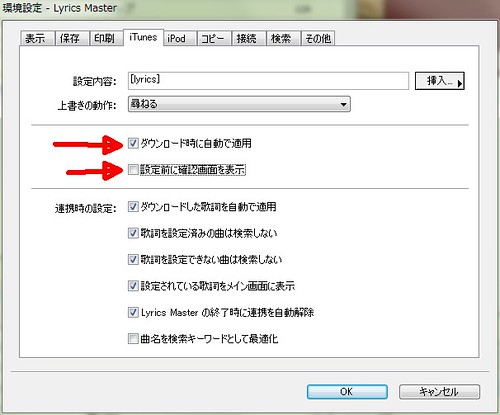
iTunesのタブに切り替え、
ダウンロード時に自動で適用 にチェックし、
設定前に確認画面を表示 のチェックをはずして
OKボタンを押してください。
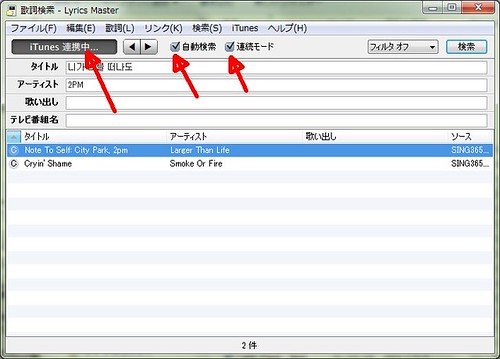
次にメインウインドウにて
iTunes連携ボタンを押し、連携状態にします。
自動検索、連続モードにもチェックを入れておきましょう。
Lyrics Master側の設定は以上です。
この状態で、iTunesにて曲を再生してください。
再生中の曲の歌詞情報が自動的に検索し、表示されます。
同時に埋め込みもします。埋め込みが終わると、
iTunesプレイリスト上の次の曲が自動的に再生されます。
この一連の流れで次々と自動設定されていきます。
※歌詞情報設定済みの曲は自動的に飛ばします。
※歌詞情報がみつからなかった曲については自動的に埋め込まれないので
手動で次の曲を選曲してください。
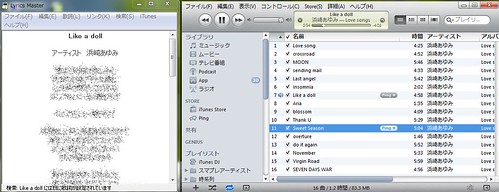
歌詞設定終了後は、Lyrics Master側の 自動検索、連続モードのチェックをはずせば
iTunesで通常の再生をしながら歌詞を表示させることができます。
こんなふうに左右にウインドウを並べておくと便利なんじゃないでしょうか。
歌詞“表示”に関しては KASIMO viewerというツールを使い
ビジュアライザ上に歌詞表示させる方法もあったのですが、
曲を聞きながら歌詞を追うという点においては不便そうな気がしたので
今回は紹介を割愛させていただきました。
何かと制限もあるみたいですし。。
以上です。
テスト環境:Windows7 Home Premium, iTunes10.2.x
PS. 久しぶりに記事らしきものを書いてみようかな。
と思ったら本当に久しぶりだった。

